Accueil > Créer et imprimer des étiquettes à l’aide de votre ordinateur > Imprimer des étiquettes distribuées sur plusieurs imprimantes pour réduire le temps d’impression (Windows)
Imprimer des étiquettes distribuées sur plusieurs imprimantes pour réduire le temps d’impression (Windows)
- La fonction Distribution partagée ne peut être utilisée qu’avec des imprimantes ayant le même numéro de modèle.
- Le nombre de pages est divisé entre les imprimantes sélectionnées. Si le nombre de pages spécifié ne peut pas être divisé de façon égale entre les imprimantes, il est divisé en fonction de l’ordre des imprimantes comme illustré.
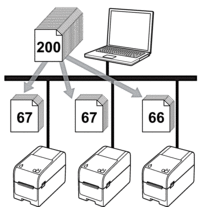
- La détection des informations d’une imprimante connectée via un concentrateur USB ou un serveur d’impression peut ne pas être possible. Avant l’impression, entrez manuellement les paramètres et vérifiez si l’imprimante peut être utilisée pour l’impression.
- TD-2320D/TD-2350D/TD-2320DF/TD-2350DF/TD-2320DSA/TD-2350DSA:
Selon qu’un routeur est ou non utilisé et les fonctions de sécurité définies, par exemple un pare-feu, vous ne pourrez peut-être pas utiliser cette fonction.
- Nous vous recommandons d’effectuer un test de connexion pour votre environnement d’exploitation. Contactez votre responsable informatique ou votre administrateur pour obtenir de l’aide.
- Dans P-touch Editor, cliquez sur .
- Cliquez sur Propriétés.
- Cliquez sur l’onglet Avancé, cochez la case Impression distribuée, puis cliquez sur Paramètres.
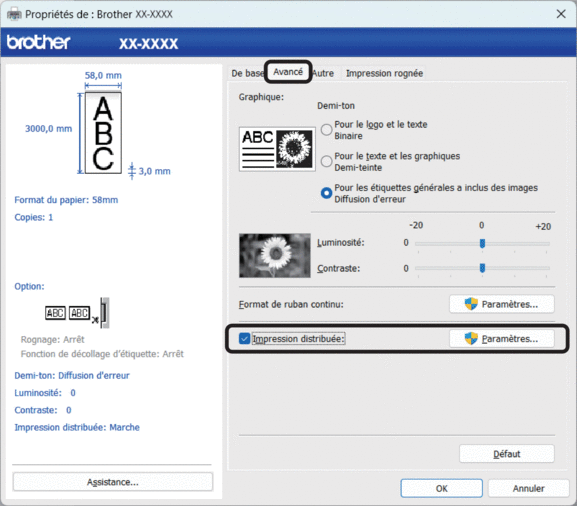 La boîte de dialogue Paramètres d’impression distribuée s’affiche.
La boîte de dialogue Paramètres d’impression distribuée s’affiche. - Sélectionnez les imprimantes que vous souhaitez utiliser pour l’impression distribuée.
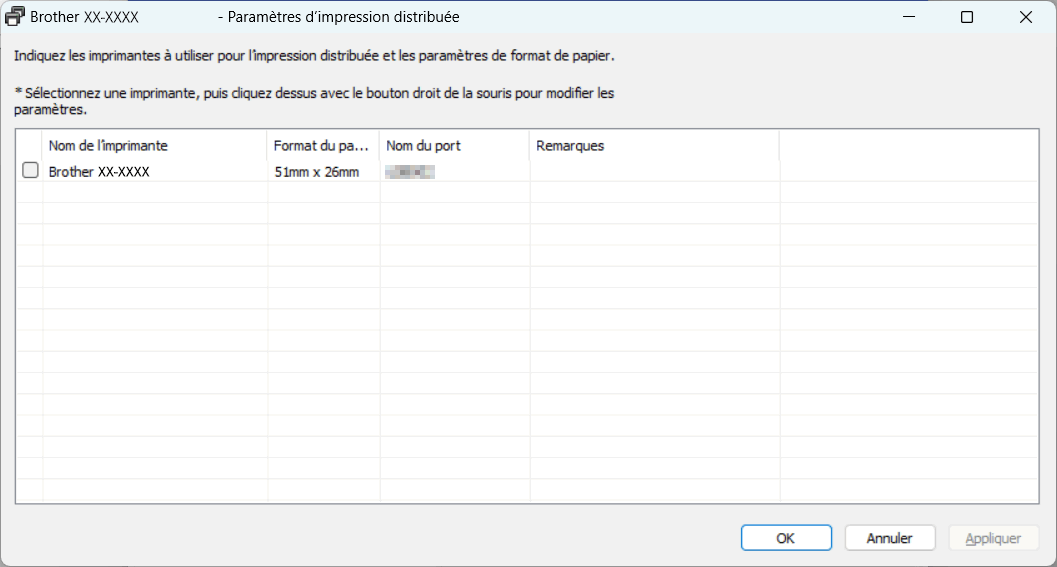
 TD-2320D/TD-2350D/TD-2320DF/TD-2350DF/TD-2320DSA/TD-2350DSA:
TD-2320D/TD-2350D/TD-2320DF/TD-2350DF/TD-2320DSA/TD-2350DSA:Si plusieurs imprimantes sont connectées, vous pouvez retrouver l’imprimante souhaitée à partir du nom de son port. Dans le nom du port, la partie 123456abcdef dans BRN123456abcdef indique l’adresse MAC/l’adresse Ethernet de l’imprimante. Pour connaître l’adresse MAC/l’adresse Ethernet, imprimez les informations de configuration de l’imprimante.
- Cliquez avec le bouton droit de la souris sur l’imprimante ou les imprimantes sélectionnées, puis cliquez sur Paramètres. Dans la liste déroulante Format du papier, sélectionnez le format d’étiquette.
Si plusieurs imprimantes ont été sélectionnées, le même paramètre de format d’étiquette est appliqué à toutes les imprimantes sélectionnées.
- Cliquez sur OK pour fermer la boîte de dialogue de définition du format d’étiquette.
- Cliquez sur OK pour fermer la boîte de dialogue Paramètres d’impression distribuée.La configuration est terminée.
- Cliquez sur OK pour fermer la boîte de dialogue Propriétés.
- Démarrez l’impression.



